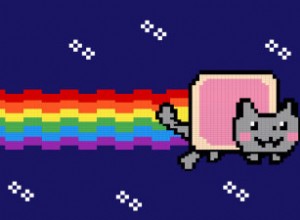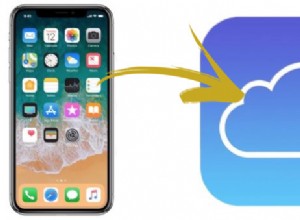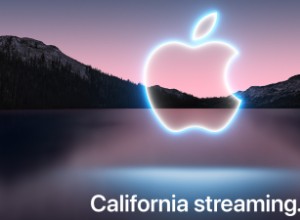يحدث خطأ iTunes 17 بسبب مشكلة الاتصال بشكل أساسي ؛ خاصة عندما يتعذر على جهاز الكمبيوتر الخاص بك الاتصال بخوادم Apple أو جهاز iPhone الخاص بك. إنه مشابه جدًا لخطأ iTunes 3194 وبالتالي يتطلب إصلاح نفس الحلول.
يمكن أن يظهر الخطأ 17 أيضًا بسبب الإصدار القديم من iTunes وبرامج الأمان الحساسة للغاية. إذا واجهت هذه المشكلة أثناء ترقية جهاز iOS وتبحث عن طرق سريعة لتحرّي الخلل وإصلاحه ، فابحث عن هذه الحلول القابلة للتطبيق.
كيفية إصلاح خطأ iTunes 17
نصائح سريعة:
- افصل جهاز iOS عن الكمبيوتر ← أعد تشغيل جهازك ← أعد توصيله بالكمبيوتر وحاول التحديث مرة أخرى
- إذا كان لديك برنامج آخر متاح ، فحاول استخدامه لتوصيل جهازك بالكمبيوتر
تحقق من شبكتك
نظرًا لأننا نتحدث عن مشكلات الاتصال ، تكمن المشكلة في معظم الأحيان في محاولة iTunes - دون جدوى - الاتصال وتنزيل ملف IPSW المطلوب من خادم Apple. لا يعني هذا بالضرورة أن شبكتك معطلة أو بها أخطاء ، ولكن التحقق منها يساعد.
إذا كنت تستخدم شبكة Wi-fi ، فتأكد من ثباتها. إذا كان بإمكانك التبديل إلى LAN حتى يقوم iTunes بتنزيل الملف ، فافعل ذلك من أجل شبكة مستقرة. ولكن إذا كنت متأكدًا من أن شبكتك تعمل بشكل جيد ، فانتقل إلى النصيحة التالية.
قم بإزالة برنامج الأمان مؤقتًا
إذا قمت بتثبيت برنامج أمان على جهاز الكمبيوتر الخاص بك ، فاختبره لمعرفة ما إذا كان يمنع iTunes من القيام بمهمته المعتادة. قد يتداخل مع اتصال جهاز الكمبيوتر الخاص بك بـ iTunes.
ومن ثم ، حاول إزالة برنامج الأمان الخاص بك مؤقتًا. قد لا يتم إلغاء تثبيت بعض تطبيقات الأمان تمامًا. لذلك ، سيتعين عليك تنزيل أداة تنظيف وتشغيلها لإزالتها. إذا كنت بحاجة إلى مزيد من المساعدة ، فاتصل ببرنامج الأمان ، المزود.
إعادة تعيين ملف Hosts
يتم استخدام ملف Hosts بشكل أساسي بواسطة نظام التشغيل لتعيين أسماء المضيفين إلى عناوين IP. حاول إعادة تعيينه.
إعادة تعيين ملف Hosts على نظام التشغيل Windows
الخطوة رقم 1. أولاً ، افتح برنامج "المفكرة".
الخطوة رقم 2. الآن ، عليك نسخ النص التالي. ثم قم بلصقه في الملف.
# Copyright (c) 1993-2006 Microsoft Corp.
#
# This is a sample HOSTS file used by Microsoft TCP/IP for Windows.
#
# This file contains the mappings of IP addresses to host names. Each
# entry should be kept on an individual line. The IP address should
# be placed in the first column followed by the corresponding host name.
# The IP address and the host name should be separated by at least one
# space.
#
# Additionally, comments (such as these) may be inserted on individual
# lines or following the machine name denoted by a '#' symbol.
#
# For example:
#
# 102.54.94.97 rhino.acme.com # source server
# 38.25.63.10 x.acme.com # x client host
# localhost name resolution is handle within DNS itself.
# 127.0.0.1 localhost
# ::1 localhost
الخطوة رقم 3. في ملف القائمة ، يجب عليك تحديد حفظ باسم → اكتب “hosts” في اسم الملف علبة. ثم احفظ الملف على سطح المكتب.
الخطوة رقم 4. الآن ، أغلق المفكرة ثم افتح المجلد %WinDir%\System32\Drivers\Etc . للقيام بذلك ، ما عليك سوى التمرير من الحافة اليمنى للشاشة والنقر على بحث → أدخل تشغيل ← انقر فوق تشغيل أيقونة.
بدلاً من ذلك ، يمكنك الإشارة إلى الزاوية العلوية اليمنى من الشاشة ← حرك مؤشر الماوس لأسفل ثم حدد بحث → اكتب run → Run أيقونة.
الخطوة رقم 5. بعد ذلك ، تحتاج إلى كتابة %WinDir%\System32\Drivers\Etc في فتح المربع ← حدد موافق .
الخطوة رقم 6. الآن ، اختر ملف Hosts ، وحدد إعادة تسمية → إعادة تسمية الملف باسم “Hosts.old”.
الخطوة رقم 7. بعد ذلك ، تحتاج إلى نسخ أو نقل ملف Hosts الذي أنشأته للتو في الخطوة 3 إلى المجلد %WinDir%\System32\Drivers\Etc . إذا طُلب منك إدخال كلمة مرور المسؤول ، فانقر على متابعة .
إعادة تعيين ملف Hosts على جهاز Mac الخاص بك
الخطوة رقم 1. افتح Finder وحدد Applications → Utilities
الخطوة رقم 2. بعد ذلك ، افتح Terminal.
الخطوة رقم 3. الآن ، يجب عليك كتابة هذا الأمر والضغط على Return:
sudo nano /private/etc/hosts
الخطوة رقم 4. بعد ذلك ، تحتاج إلى إدخال كلمة المرور التي تستخدمها لتسجيل الدخول إلى جهاز Mac الخاص بك والضغط على Return.
الخطوة رقم 5. بعد ذلك ، ستعرض المحطة الطرفية ملف المضيفين.
تحديث iTunes
قد تلعب النسخة القديمة من iTunes الدور الخسيس. من الأفضل تحديثه إلى أحدث إصدار.
تحديث iTunes على Mac
الخطوة رقم 1. افتح برنامج iTunes
الخطوة رقم 2. بعد ذلك ، حدد iTunes في شريط القائمة أعلى شاشة الكمبيوتر.
الخطوة رقم 3. الآن ، حدد iTunes → Check for Updates.
بعد ذلك ، تابع المطالبات لتثبيت أحدث إصدار.
تحديث iTunes على Windows
الخطوة رقم 1. افتح iTunes ثم انقر فوق "تعليمات" في شريط القائمة.
الخطوة رقم 2. انقر فوق التحقق من وجود تحديثات.
ثم اتبع التعليمات لتثبيت أحدث إصدار.
استفد من مساعدة أداة الطرف الثالث
فقط في حالة عدم نجاح الحلول المذكورة أعلاه في حل المشكلة ، استخدم TunesCare ، وهو برنامج مفيد متاح مجانًا.
علاوة على ذلك ، يمكن أن يساعدك في حل العديد من أخطاء iTunes الأخرى عند استعادة أو ترقية جهاز iOS الخاص بك.
الخطوة رقم 1. أولاً ، قم بتنزيل TunesCare على جهاز الكمبيوتر الخاص بك.
- https://download.tenorshare.com/downloads/tunescare-trial.exe
- https://download.tenorshare.com/downloads/tunescare-mac.dmg
بعد ذلك ، انقر فوق "إصلاح كافة مشكلات iTunes".
الخطوة رقم 2. الآن ، انقر فوق "إصلاح iTunes" لتنزيل محركات أقراص iTunes لإصلاحها.
الخطوة رقم 3. بمجرد التنزيل ، سيقوم TunesCare بإصلاح iTunes الخاص بك.
لن يستغرق الأمر أكثر من دقيقتين حتى تكتمل عملية الإصلاح.
هل حصلت على أفضل ما في الخطأ؟
بعد أن واجهت مثل هذه المشكلات في مناسبات قليلة ، يمكنني القول بكل تأكيد أن هذه الحلول يمكن أن تساعدك في التخلص من المشكلة. الإصدار القديم من iTunes وبرامج الأمان هما السببان الرئيسيان في المشكلة. وبالتالي ، يمكن إصلاحه في الغالب عن طريق تحديث الأول وتعطيل الأخير مؤقتًا.
قد ترغب في التحقق من هذه المشاركات ذات الصلة:
- WinX MediaTrans - مدير وسائط iPhone الأكثر تنوعًا لنظام التشغيل Windows
- الكمبيوتر / iTunes لا يتعرف على iPhone؟ نصائح لإصلاحها
- كيفية إصلاح خطأ iTunes 9006 أثناء تحديث / استعادة iPhone أو iPad